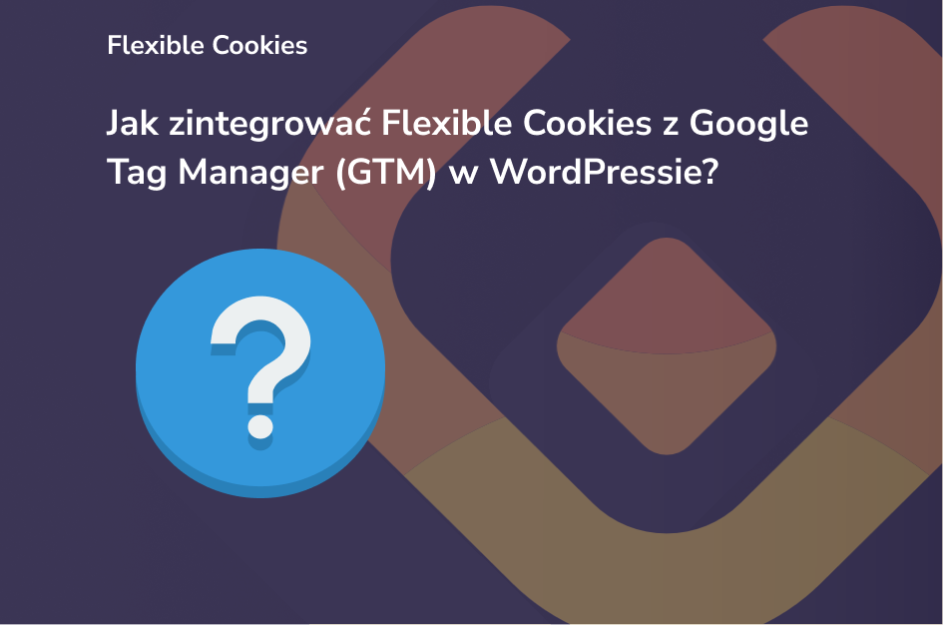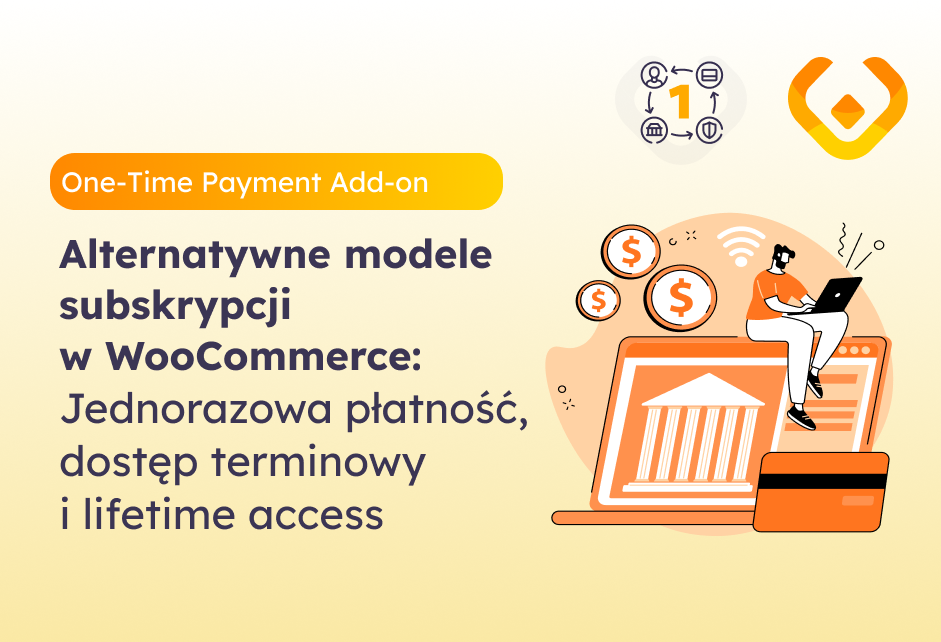Google Tag Manager (GTM) to potężne narzędzie, które pozwala zarządzać wszystkimi skryptami śledzącymi i marketingowymi na Twojej stronie z jednego miejsca, bez konieczności edycji kodu. Flexible Cookies to polska wtyczka do WordPressa, która pomaga w prosty sposób uzyskać i zarządzać zgodami użytkowników na pliki cookie, zgodnie z wymogami RODO. Połączenie tych rozwiązań — integracja WordPress GTM z Flexible Cookies — daje pełną kontrolę nad tym, jakie dane są zbierane i kiedy.
W tym poradniku krok po kroku pokażemy Ci, jak wygląda instrukcja integracji GTM z Flexible Cookies w WordPressie. Dzięki temu dowiesz się, jak wykorzystać Google Tag Manager WordPress w praktyce i skonfigurować zgodę cookies w oparciu o dataLayer.
Dlaczego warto wykonać integrację WordPress GTM z Flexible Cookies?
Prawidłowa integracja GTM w WordPressie z systemem zarządzania zgodami cookies zapewnia zgodność z RODO oraz dostarcza dokładniejszych danych analitycznych. Dzięki Flexible Cookies tagi w Google Tag Manager uruchamiają się dopiero po wyrażeniu zgody przez użytkownika.
Flexible Cookies i Google Tag Manager — korzyści
- Zgodność z RODO: tylko akceptowane pliki cookie aktywują tagi.
- Lepsze dane: dzięki zgodzie użytkownika analityka jest wiarygodna.
- Elastyczność: pełna kontrola nad tym, jakie skrypty uruchamia Google Tag Manager WordPress.
Krótko mówiąc, ta integracja Flexible Cookies z GTM to inwestycja w zgodność z prawem, jakość danych i efektywność Twoich działań marketingowych. To fundament, który pozwala budować zaufanie i osiągać lepsze wyniki biznesowe.
Jak zintegrować Flexible Cookies z Google Tag Managerem w WordPressie?
Teraz przechodzimy do praktyki. Pokażę Ci, jak wygląda konfiguracja GTM po akceptacji cookies WordPress. To kluczowy krok w procesie, który umożliwia poprawne działanie systemu zgód.
- Strona internetowa na WordPressie: To podstawa. Upewnij się, że Twój WordPress jest aktualny.
- Wtyczka Flexible Cookies: Możesz pobrać ją bezpłatnie z repozytorium WordPressa. Jest to kluczowy element do zarządzania zgodami na pliki cookie.
- Konto Google Tag Manager: Jeśli jeszcze go nie masz, załóż je na stronie Google Tag Managera. Będziesz potrzebować identyfikatora kontenera GTM (zazwyczaj w formacie GTM-XXXXXXX).
- Podstawowa wiedza o GTM: Nie musisz być ekspertem, ale zrozumienie pojęć takich jak „tagi”, „reguły” (triggers) i „zmienne” (variables) będzie bardzo pomocne. Nie martw się, jeśli te terminy brzmią obco – w tym poradniku wszystko wyjaśnimy.
- Dostęp do panelu administracyjnego WordPressa: Będziesz potrzebować uprawnień administratora, aby instalować wtyczki i modyfikować ustawienia.
Jeśli chcesz nadać swojemu paskowi zgody na ciasteczka unikalny wygląd, pomyśl o dodatku, który rozszerza możliwości dostosowania. Dokumentacja Flexible Cookies Style Addon to doskonałe źródło informacji na temat zaawansowanego stylizowania.
Flexible Cookies Style Add-on 199 zł (244,77 zł z VAT)
Dodatek dla Flexible Cookies umożliwiający stylowanie paska cookies w WordPress.
Add to cart or View DetailsGotowi na usprawnienie zbierania danych i zwiększenie skuteczności swoich kampanii? Przekształć zgodę użytkowników w dane marketingowe – pobierz Flexible Cookies i zacznij działać!
Krok 1: Instalacja i podstawowa konfiguracja Flexible Cookies
Zacznijmy od zainstalowania i wstępnego ustawienia wtyczki Flexible Cookies, która będzie sercem naszego systemu zarządzania zgodami.
Instalacja Flexible Cookies
- Zaloguj się do panelu administracyjnego WordPressa.
- Przejdź do Wtyczki → Dodaj nową.
- W polu wyszukiwania wpisz „Flexible Cookies”.
- Znajdź wtyczkę autorstwa WP Desk i kliknij Zainstaluj teraz, a następnie Włącz.
Podstawowa konfiguracja paska zgody
Po aktywacji wtyczki przejdź do Ustawienia → Flexible Cookies, aby dostosować wygląd i treść paska. To tutaj decydujesz, jak użytkownicy będą widzieć i reagować na prośbę o zgodę na ciasteczka.
- Zakładka Ogólne: Tutaj możesz włączyć lub wyłączyć pasek, wybrać jego pozycję (góra/dół, lewo/prawo) oraz zdecydować, czy ma pojawić się natychmiast po załadowaniu strony.
- Zakładka Treść: Wpisz komunikat, który ma pojawić się na pasku. Pamiętaj, aby był on jasny, zwięzły i informował użytkownika o celu zbierania plików cookie. Możesz także dodać link do swojej Polityki Prywatności.
- Zakładka Wygląd: Dostosuj kolory, czcionki i inne elementy wizualne paska, aby pasował do estetyki Twojej strony. Pamiętaj, że estetyczny i czytelny pasek zwiększa szanse na uzyskanie zgody.
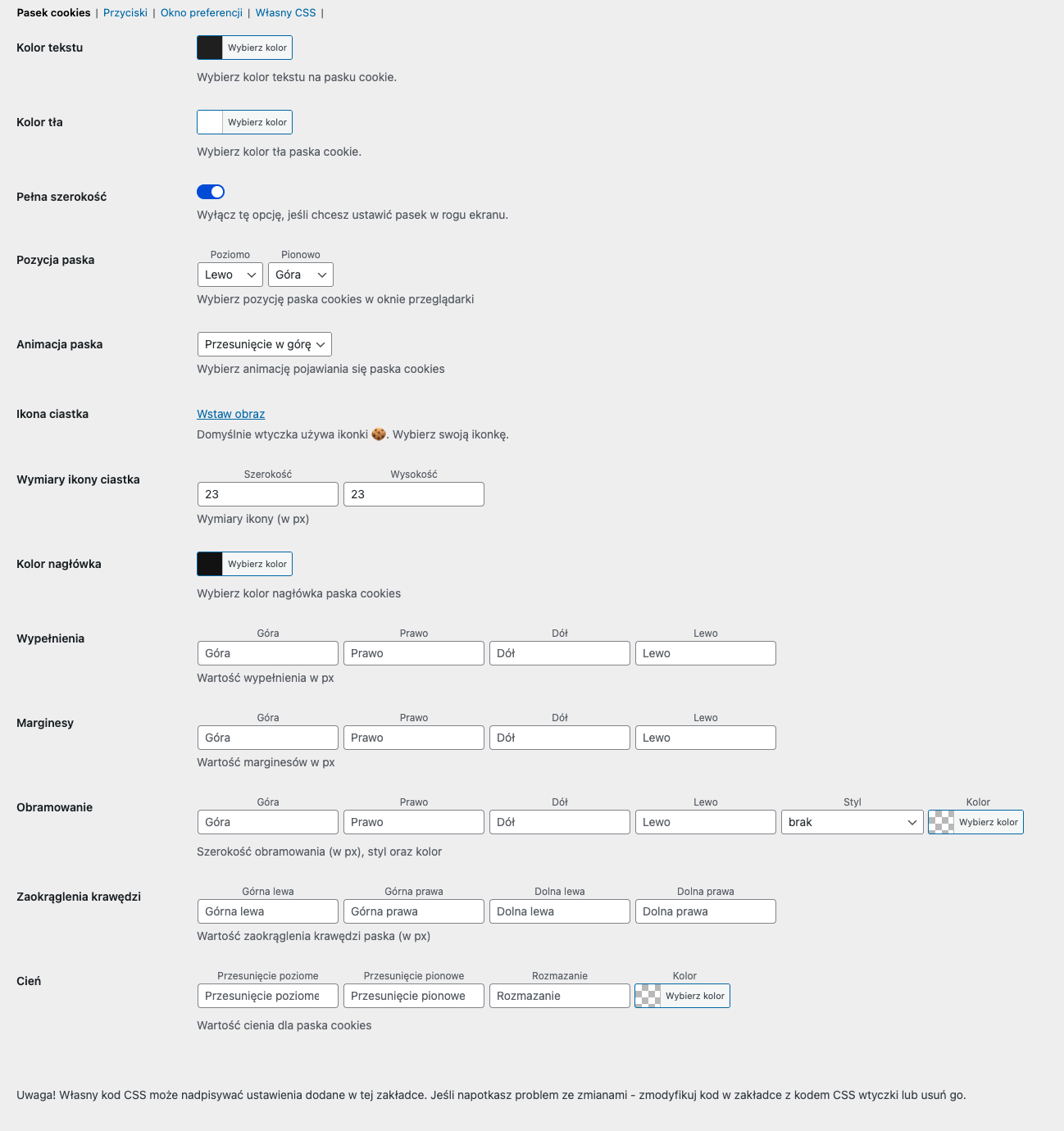
Ustawienie kategorii plików cookie
To bardzo ważny krok, szczególnie dla integracji Flexible Cookies z Google Tag Managerem. Flexible Cookies pozwala na podział ciasteczek na kategorie (np. Niezbędne, Funkcjonalne, Analityczne, Marketingowe). Dzięki temu użytkownicy mogą świadomie wybrać, na które typy ciasteczek wyrażają zgodę.
- Przejdź do zakładki Kategorie w ustawieniach Flexible Cookies.
- Dodaj nowe kategorie lub edytuj istniejące, nadając im czytelne nazwy i opisy. Opisy powinny wyjaśniać, do czego służą ciasteczka w danej kategorii.
- Użyj skanera plików cookie (dostępnego w Flexible Cookies), aby zidentyfikować ciasteczka używane na Twojej stronie i przyporządkować je do odpowiednich kategorii.
Więcej szczegółów na temat zarządzania kategoriami znajdziesz w naszym artykule: Rodzaje plików cookies, czyli jak ustawić ciasteczka w kilku kategoriach? Pamiętaj, że precyzyjne kategorie to podstawa skutecznej i zgodnej z prawem opt-in strategii.
Krok 2: Konfiguracja Google Tag Managera w WordPressie
Teraz, gdy Flexible Cookies jest już zainstalowane i wstępnie skonfigurowane, zajmijmy się Google Tag Managerem WordPress.
Instalacja kodu GTM na stronie WordPress
Istnieją dwie główne metody instalacji GTM na WordPressie:
- Za pomocą wtyczki (zalecane dla większości użytkowników): To najprostszy sposób, który nie wymaga edycji kodu. Wyszukaj i zainstaluj wtyczkę taką jak „Google Tag Manager for WordPress” autorstwa Thomasa Geigera. Po instalacji wystarczy wprowadzić swój identyfikator kontenera GTM (np. GTM-XXXXXXX) w ustawieniach wtyczki.
- Ręczna instalacja: Jeśli wolisz działać manualnie lub masz specyficzne wymagania, możesz wkleić kody GTM bezpośrednio do plików
header.phpibody.phpTwojego motywu. Pamiętaj jednak, aby używać motywu potomnego (child theme), aby Twoje zmiany nie zostały nadpisane podczas aktualizacji motywu głównego.
Niezależnie od wybranej metody, upewnij się, że kod GTM jest poprawnie wdrożony i aktywowany na wszystkich stronach. Po zainstalowaniu, możesz zweryfikować jego działanie za pomocą trybu podglądu GTM (Preview Mode) lub rozszerzenia „Tag Assistant by Google” dla przeglądarki Chrome.
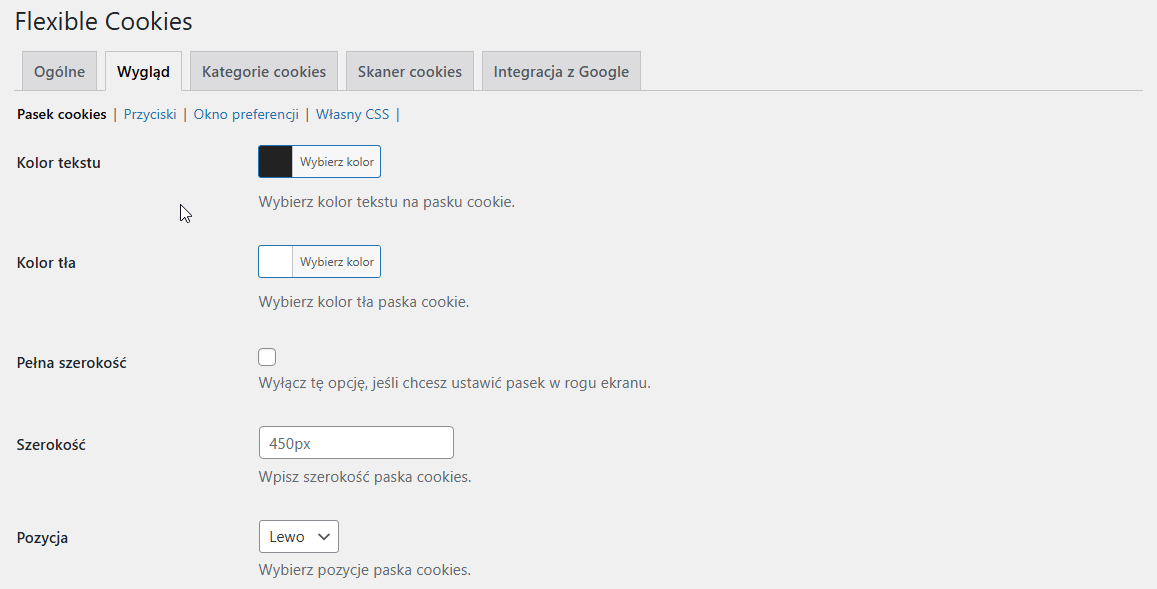
Krok 3: Konfiguracja GTM dataLayer w Flexible Cookies
Kluczem do integracji Flexible Cookies z GTM jest dataLayer. Co to takiego? Wyobraź sobie dataLayer jako specjalną torbę kurierską, która przenosi informacje o tym, co dzieje się na Twojej stronie (np. „użytkownik zaakceptował ciasteczka marketingowe”) prosto do Google Tag Managera. GTM następnie wykorzystuje te informacje, aby decydować, które skrypty marketingowe uruchomić.
Włączenie integracji dataLayer w Flexible Cookies
Flexible Cookies domyślnie jest przygotowane do wysyłania danych do dataLayer, ale warto sprawdzić i upewnić się, że wszystko jest aktywne:
- Przejdź do Ustawienia → Flexible Cookies w panelu WordPressa.
- Znajdź zakładkę lub sekcję dotyczącą integracji lub zaawansowanych ustawień. W zależności od wersji wtyczki, może to być sekcja „Integracje” lub „Developer”.
- Upewnij się, że opcja „Włącz integrację z Google Tag Manager” lub podobna jest zaznaczona. Po jej aktywacji Flexible Cookies będzie automatycznie wysyłać do
dataLayerinformacje o statusie zgody na pliki cookie oraz o kategoriach, na które użytkownik wyraził zgodę.
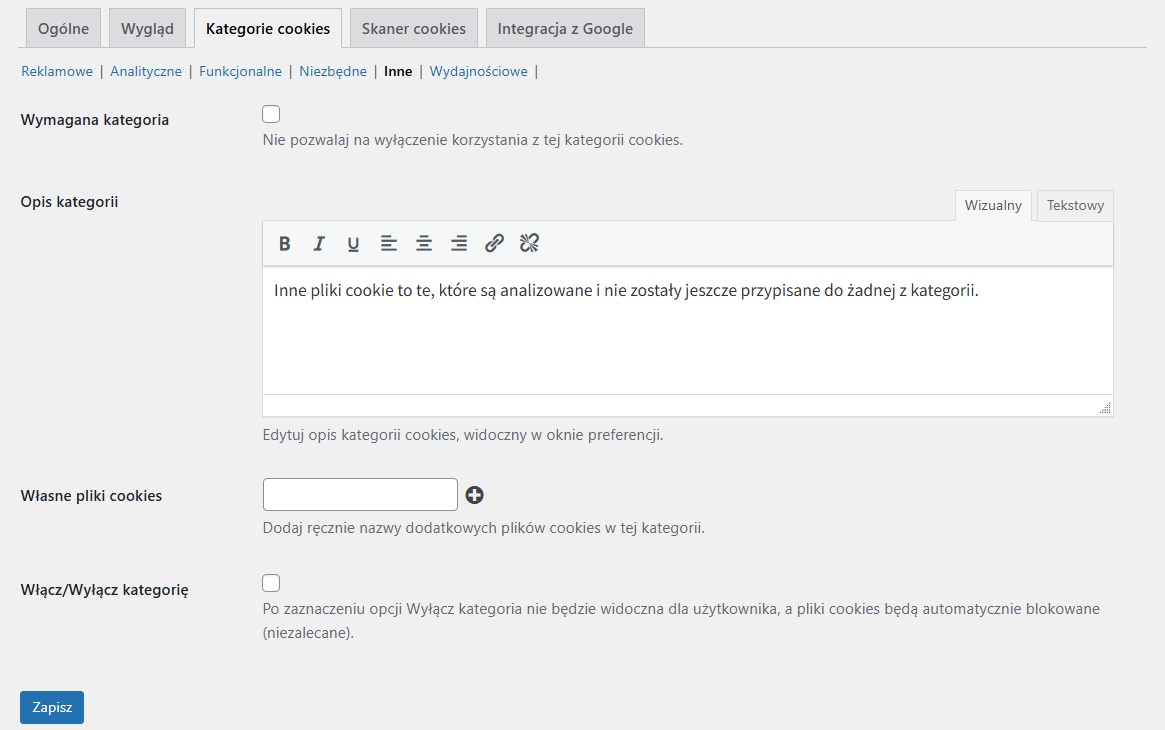
Gdy użytkownik dokona wyboru na pasku zgody (akceptuje wszystko, odrzuca lub ustawia preferencje), Flexible Cookies wyśle do dataLayer zdarzenie (event) wraz z danymi o statusie zgody. Zazwyczaj będą to informacje takie jak:
fc_consent_status: true/false (czy użytkownik wyraził jakąkolwiek zgodę)fc_accepted_categories: tablica z nazwami kategorii, na które użytkownik wyraził zgodę (np.['niezbedne', 'analityczne', 'marketingowe'])
Te informacje są fundamentalne do tworzenia reguł w GTM, które będą uruchamiać Twoje tagi marketingowe.
Krok 4: Tworzenie zmiennych w GTM dla statusu zgody
Aby Google Tag Manager mógł odczytać dane wysyłane przez Flexible Cookies do dataLayer, musimy stworzyć odpowiednie zmienne. Pomyśl o zmiennej jako o pudełku, do którego GTM wkłada informacje z „torby kurierskiej” (dataLayer), aby móc ich później użyć.
Tworzenie zmiennej dla statusu zgody
- Zaloguj się do swojego konta Google Tag Manager.
- Przejdź do sekcji Zmienne w lewym menu.
- W sekcji „Zmienne zdefiniowane przez użytkownika” kliknij Nowa.
- Wybierz typ zmiennej Zmienna warstwy danych (Data Layer Variable).
- Jako „Nazwa zmiennej warstwy danych” wpisz
fc_consent_status. Pamiętaj, że nazwa musi być dokładnie taka sama, jaką Flexible Cookies wysyła dodataLayer. - Nadaj zmiennej nazwę, np. „DLV – FC Consent Status”, i zapisz ją.
Ta zmienna będzie przechowywać wartość true, jeśli użytkownik wyraził jakąkolwiek zgodę na cookies, lub false, jeśli odrzucił wszystkie (poza niezbędnymi).
Tworzenie zmiennej dla zaakceptowanych kategorii
Podobnie stworzymy zmienną, która będzie przechowywać listę kategorii, na które użytkownik wyraził zgodę:
- Ponownie kliknij Nowa w sekcji „Zmienne zdefiniowane przez użytkownika”.
- Wybierz typ zmiennej Zmienna warstwy danych.
- Jako „Nazwa zmiennej warstwy danych” wpisz
fc_accepted_categories. - Nadaj zmiennej nazwę, np. „DLV – FC Accepted Categories”, i zapisz ją.
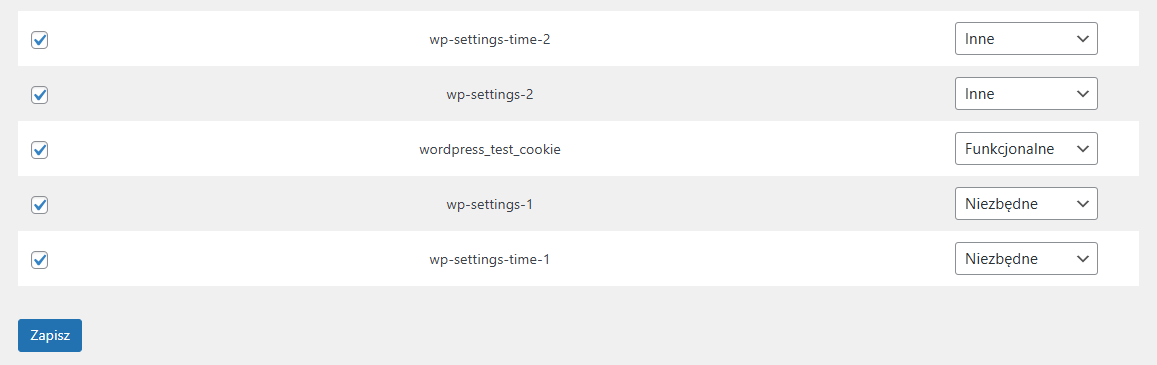
Ta zmienna będzie zawierać tablicę (listę) nazw kategorii, np. ['analityczne', 'marketingowe']. Będzie to kluczowe do tworzenia precyzyjnych reguł.
Krok 5: Tworzenie reguł (Triggers) w GTM opartych na zgodzie Flexible Cookies
Reguły (Triggers) w GTM to warunki, które muszą zostać spełnione, aby dany tag się uruchomił. Dzięki zmiennym z poprzedniego kroku możemy tworzyć reguły oparte na zgodzie użytkownika. To jest serce naszej integracji WordPress GTM, które zapewnia zgodność z RODO.
Tworzenie reguły dla ogólnej zgody na cookies
Chcemy, aby niektóre tagi uruchamiały się tylko wtedy, gdy użytkownik ogólnie zaakceptował ciasteczka (czyli nie odrzucił wszystkich).
- W GTM przejdź do sekcji Reguły.
- Kliknij Nowa.
- Wybierz typ reguły Zdarzenie niestandardowe (Custom Event).
- Jako „Nazwa zdarzenia” wpisz
fc_consent_updated(to nazwa zdarzenia, które Flexible Cookies wysyła dodataLayerpo dokonaniu wyboru przez użytkownika). - Dodaj warunek: DLV – FC Consent Status równa się
true. - Nadaj regule nazwę, np. „FC – Zgoda na dowolne Cookies”, i zapisz ją.
Tworzenie reguł dla konkretnych kategorii cookies
To jest kluczowe dla precyzyjnego zarządzania skryptami. Chcemy, aby np. tagi Google Analytics uruchamiały się tylko po zgodzie na ciasteczka „analityczne”, a tagi reklamowe po zgodzie na „marketingowe”.
- Kliknij Nowa w sekcji Reguły.
- Wybierz typ reguły Zdarzenie niestandardowe.
- Jako „Nazwa zdarzenia” ponownie wpisz
fc_consent_updated. - Dodaj warunek: DLV – FC Accepted Categories zawiera
analityczne(lub inną nazwę kategorii, np.marketingowe,funkcjonalne). Pamiętaj, że nazwa kategorii musi być dokładnie taka, jaką ustawiłeś w Flexible Cookies. - Nadaj regule nazwę, np. „FC – Zgoda na Analityczne Cookies”, i zapisz ją. Powtórz ten krok dla każdej kategorii, dla której chcesz tworzyć oddzielne reguły.
Teraz masz reguły, które będą się uruchamiać tylko wtedy, gdy użytkownik wyrazi zgodę na odpowiednie typy ciasteczek. To podstawa naszej skutecznej integracji Flexible Cookies z GTM.
Krok 6: Konfiguracja tagów (Tags) w GTM z warunkami zgody
Ostatnim, ale najważniejszym krokiem jest powiązanie Twoich tagów marketingowych z nowo utworzonymi regułami. Dzięki temu Twoje skrypty będą uruchamiane tylko wtedy, gdy użytkownik wyrazi na to zgodę. To jest esencja dodatku Cookies GTM.
Modyfikacja istniejących tagów
- W GTM przejdź do sekcji Tagi.
- Wybierz istniejący tag, który chcesz powiązać ze zgodą na cookies (np. tag Google Analytics 4, Meta Pixel, Google Ads Conversion Tracking).
- Kliknij tag, aby go edytować.
- W sekcji „Reguły uruchamiania” (Triggering) usuń wszystkie domyślne reguły (np. „All Pages”).
- Dodaj nową regułę, wybierając jedną z tych, które stworzyłeś w poprzednim kroku, np. „FC – Zgoda na Analityczne Cookies” dla Google Analytics 4 lub „FC – Zgoda na Marketingowe Cookies” dla Meta Pixel.
- Zapisz zmiany w tagu.
Powtórz ten proces dla wszystkich tagów, które powinny być warunkowane zgodą użytkownika. Pamiętaj, aby dla tagów „niezbędnych” (np. wewnętrzne skrypty do działania strony, które nie zbierają danych osobowych) użyć reguły „Initialization – All Pages” lub podobnej, która uruchamia się zawsze, niezależnie od zgody na cookies.
Warto pamiętać, że efektywne zarządzanie danymi to nie tylko ich zbieranie, ale i odpowiednie przetwarzanie oraz prezentacja. Czasami, tak jak w przypadku formatowania timestampów w e-mailach ShopMagic, potrzebne są dodatkowe kroki, aby surowe dane były czytelne i użyteczne dla Twoich klientów lub zespołu marketingowego. To pokazuje, jak ważne jest myślenie o całym cyklu życia danych, od zgody po ich wykorzystanie w różnych narzędziach.
Testowanie integracji: Upewnij się, że wszystko działa poprawnie
Po skonfigurowaniu wszystkich elementów, kluczowe jest dokładne przetestowanie integracji Flexible Cookies z Google Tag Managerem, aby upewnić się, że wszystko działa zgodnie z oczekiwaniami. Pamiętaj, że nawet najmniejszy błąd w konfiguracji może prowadzić do nieprawidłowego zbierania danych lub niezgodności z RODO.
Jak testować?
- Tryb podglądu GTM (Preview Mode): W Google Tag Managerze kliknij przycisk „Podgląd” (Preview). Otworzy się nowa zakładka w przeglądarce, która połączy się z Twoją stroną. W trybie podglądu będziesz widzieć wszystkie zdarzenia wysyłane do
dataLayeroraz to, które tagi są uruchamiane (lub blokowane) w czasie rzeczywistym. - Testowanie różnych scenariuszy zgody:
- Akceptacja wszystkich cookies: Odśwież stronę, zaakceptuj wszystkie cookies na pasku Flexible Cookies. Sprawdź w trybie podglądu GTM, czy zdarzenie
fc_consent_updatedzostało wysłane i czy wszystkie Twoje tagi (GA4, Meta Pixel itp.) zostały uruchomione. - Odrzucenie wszystkich cookies: Wyczyść cookies w przeglądarce, odśwież stronę i odrzuć wszystkie cookies (poza niezbędnymi). Sprawdź w GTM, czy zdarzenie
fc_consent_updatedzostało wysłane z odpowiednim statusem i czy tagi marketingowe zostały zablokowane. - Akceptacja wybranych kategorii: Wyczyść cookies, odśwież stronę i wybierz tylko niektóre kategorie (np. tylko „Analityczne”). Zweryfikuj, czy tylko tagi powiązane z tą kategorią zostały uruchomione, a pozostałe pozostały zablokowane.
- Akceptacja wszystkich cookies: Odśwież stronę, zaakceptuj wszystkie cookies na pasku Flexible Cookies. Sprawdź w trybie podglądu GTM, czy zdarzenie
- Narzędzia deweloperskie przeglądarki: Otwórz konsolę deweloperską (F12) w przeglądarce i sprawdź zakładkę „Application” → „Cookies”, aby zobaczyć, jakie ciasteczka zostały faktycznie zapisane po różnych wyborach użytkownika.
Jeśli zauważysz, że tagi nie uruchamiają się zgodnie z oczekiwaniami, wróć do konfiguracji zmiennych i reguł w GTM, upewniając się, że nazwy zmiennych dataLayer i warunki reguł są dokładnie takie, jak powinny być. Często problemem są literówki lub niezgodność nazw kategorii.
Podsumowanie i dalsze kroki
Gratulacje! Przeszedłeś proces integracji Flexible Cookies z Google Tag Managerem w WordPressie, co daje pełną kontrolę nad zbieraniem danych, zgodność z RODO i maksymalną efektywność marketingową. Regularne aktualizowanie wtyczek i testowanie integracji WordPress GTM to klucz do sukcesu. Wybierając Flexible Cookies od WP Desk, zyskujesz solidne narzędzie, wsparcie i dokumentację. Zintegruj Flexible Cookies z Google Tag Managerem i przekształć zgodę w realne wyniki!
FAQ – Najczęściej zadawane pytania dotyczące integracji Flexible Cookies z GTM
Jak zintegrować Flexible Cookies z Google Tag Managerem w WordPressie?
Zainstaluj Flexible Cookies, wdroż GTM na WordPressie, włącz integrację dataLayer, stwórz zmienne i reguły w GTM, a następnie przypisz je do tagów marketingowych.
Czy Flexible Cookies automatycznie wysyła dane do GTM dataLayer?
Tak, po aktywacji opcji w ustawieniach wtyczka automatycznie wysyła status zgody i listę zaakceptowanych kategorii do dataLayer.
Instrukcja integracji GTM z Flexible Cookies krok po kroku?
1. Instalacja Flexible Cookies i ustawienie kategorii. 2. Wdrożenie GTM. 3. Włączenie dataLayer. 4. Stworzenie zmiennych i reguł w GTM. 5. Przypisanie reguł do tagów marketingowych.
Co to jest dataLayer i dlaczego jest kluczowy?
dataLayer to bufor danych, do którego Flexible Cookies wysyła status zgody. GTM używa tych informacji do uruchamiania tagów zgodnie z preferencjami użytkownika.
Czy mogę używać Flexible Cookies z darmową wersją GTM?
Tak, Google Tag Manager jest bezpłatny i w pełni kompatybilny z Flexible Cookies.
Jakie są korzyści biznesowe z integracji Flexible Cookies z GTM?
Pełna zgodność z RODO, precyzyjne dane marketingowe, większa elastyczność w zarządzaniu tagami oraz oszczędność czasu i zasobów.